LoiLo Game Recorder Review
Se você é um jogador e deseja encontrar um gravador de jogos versátil para capturar o vídeo do jogo. você pode considerar LoiLo Game Recorder. Como um capturador de tela gratuito, ele fornece uma interface bem organizada e simples, gravação de vídeo de alta resolução e perda mínima de desempenho durante o jogo. Este artigo irá mostrar mais detalhes sobre o gravador de jogos LoiLo.

Parte 1. LoiLo Game Recorder Review
Características:
Os vários recursos do LoiLo Game Recorder podem atender à sua demanda de gravação de jogo de forma eficiente, sem afetar a experiência de jogo.
1. Como o LoiLo Game Recorder suporta Motion-JPEG, você pode gravar e salvar seu vídeo de jogo em tamanho pequeno, mas com alta qualidade. Assim, você pode economizar mais espaço em disco, mas a qualidade do vídeo não perde. Você também pode gravar vídeo full HD para melhorar a imagem do vídeo do jogo.
2. O teste de benchmark mostra que o LoiLo Game Recorder tem uma perda mínima de desempenho quando está gravando o gameplay de Final Fantasy 14. O teste de od de computador tem sistema Windows 7 de 32 bits. E o hardware desse computador é a placa de vídeo Core i7-860 e GeForce GT240. A memória do computador é de 4 GB. Embora com configuração antiga e de baixo nível, o LoiLo Game Recorder ainda pode ter o melhor desempenho entre todas as ferramentas de gravação como Bandicam e Fraps.
3. Ao contrário de outros gravadores de jogos profissionais, LoiLo Game Recorder tem uma interface simples e clara que é amigável para todos os usuários para gravar o jogo. Você pode selecionar o jogo que deseja gravar e clicar no botão vermelho de gravação. A captura começará imediatamente. E também permite ajustar parâmetros de vídeo como resoluções, taxa de quadros, pasta e modo de gravação.
Guia:
Baixe e inicie o LoiLo Game Recorder. Antes da gravação, você pode ajustar os parâmetros clicando no engrenagem ícone na interface.
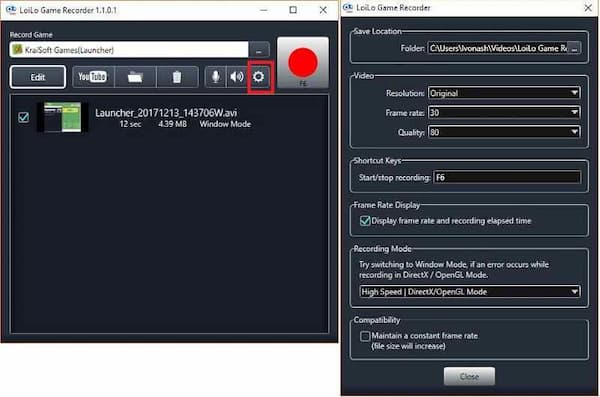
Você também pode definir a fonte de áudio. Clique no microfone ícone para adicionar áudio do microfone ao vídeo. você também pode ajustar o volume do microfone e o som do jogo.
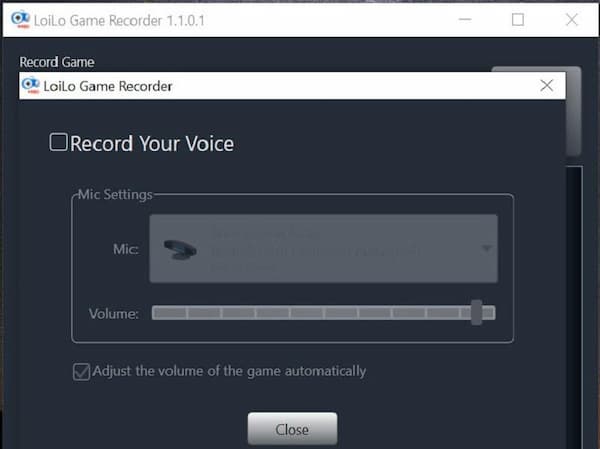
Você também pode selecionar outras janelas, como navegadores, em sua área de trabalho e gravá-las. Clique no três pontos ícone e escolha a janela. Em seguida, clique no Selecionar botão.
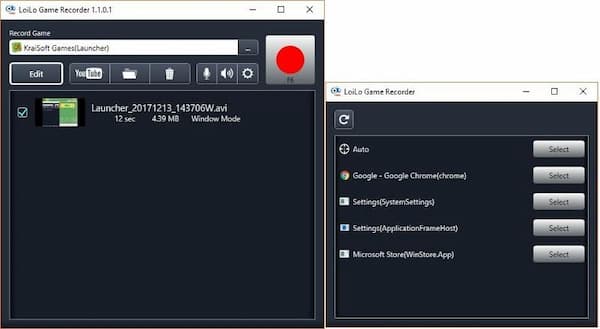
Depois disso, você pode iniciar o jogo e clicar no botão vermelho de gravação para iniciar a captura. Se você quiser encerrar a gravação, basta clicar no Parar Gravação opção
Prós:
- 1. É um software gratuito para baixar e usar todas as funções principais.
- 2. Gravar a jogabilidade em um tamanho de arquivo razoável e qualidade sem perdas.
- 3. Sem limitação de tempo de gravação do jogo.
- 4. Suporta várias fontes de áudio, incluindo som do jogo e áudio do microfone.
- 5. Nenhuma marca d'água no vídeo de jogo gravado.
Contras:
- 1. Compatível apenas com Windows 7 e 8.
- 2. Não é possível registrar o movimento do cursor durante o jogo.
- 3. Só pode produzir um arquivo de formato AVI.
Parte 2. Ferramenta alternativa de gravação de jogos LoiLo Game Recorder
Se você quiser editar seu vídeo de jogo gravado e adicionar legendas a ele, você não pode fazer isso com o LoiLo Game Recorder. Neste momento, você precisa de uma ferramenta de captura alternativa para atender sua demanda. Captura de tela Tipard é um gravador de jogos poderoso que você pode levar em consideração.
- 1. Ele permite que você corte seu vídeo definindo o ponto inicial e o ponto final.
- 2. Adicione notas e legendas durante a gravação ou após a gravação.
- 3. Suporta vários formatos de saída, incluindo MP4, MOV, AVI, WMV, etc.
- 4. Defina a hora de captura para controlar o início e o fim da hora de gravação.
- 5. Você pode capturar os movimentos do mouse durante a gravação.
Passo 1Escolha uma pasta para salvar sua jogabilidade gravada no saída menu do Preferencias interface. Em seguida, clique no Gravador de vídeo botão na interface principal.
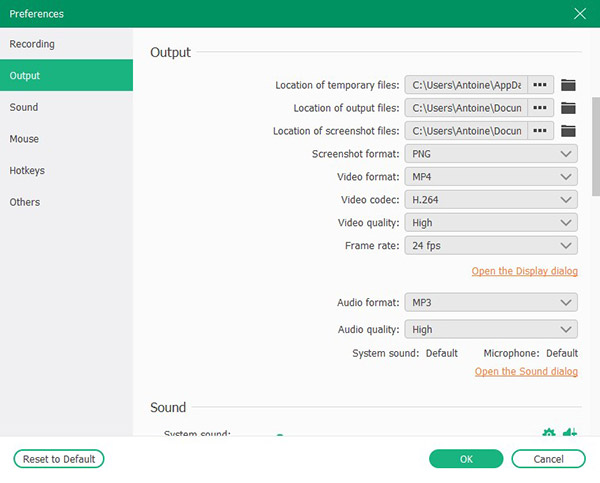
Passo 2Você pode gravar a tela e a webcam durante o jogo. Também é possível misturar o som do jogo e o áudio do microfone. Você pode ligar o interruptor de som do sistema e microfone.

Passo 3Clique no vermelho REC botão para iniciar a gravação. Você pode ajustar o tamanho da tela arrastando a moldura. Em seguida, você pode usar ferramentas de anotação para adicionar legendas ou marcas em seu jogo.

Passo 4Você pode parar a gravação clicando no quadrado vermelho. Em seguida, você pode visualizar a jogabilidade gravada e editá-la na interface. Você pode definir o ponto inicial e o ponto final para cortar seu vídeo. Depois disso, clique no Salvar botão.

Além de ser um gravador de jogos, também pode ser usado como um gravador de áudio decente para ajudá-lo a capturar música online com alta qualidade.
Parte 3. FAQs sobre LoiLo Game Recorder
1. O gravador de jogos LoiLo é seguro?
Sim, ele é. Embora seja um software gratuito, você pode baixá-lo do site oficial e usá-lo sem se preocupar. É livre de vírus.
2. O LoiLo Game Recorder pode editar vídeos de jogos gravados?
Não, não pode. Você precisa de outra ferramenta chamada LoiLoScope para fazer a edição e tem que pagar por essa ferramenta. Ou você pode tentar outros gravadores de jogos com recursos de edição como o Tipard Screen Capture.
3. Quando gravo um jogo com o LoiLo Game Recorder, o desempenho piora. Como corrigi-lo?
Você pode ir para o Potência opção na interface e definir o Alto desempenho. Você também pode alterar a resolução e a taxa de quadros para diminuir no Configuração menu.
Conclusão
Resumindo, LoiLo Game Recorder é a escolha ideal para capturar a jogabilidade, especialmente para pessoas que desejam um freeware. Sua interface simples e funções básicas podem facilmente realizar a gravação do jogo. Se você precisar de mais recursos, como editar o vídeo do jogo, pode tentar o Tipard Screen Capture como alternativa. Pode te ajudar Grave qualquer jogo no seu computador. Se você tiver alguma dúvida ou quiser saber mais sobre o LoiLo Game Recorder, por favor, deixe seu comentário abaixo.







